Windows记事本很简单,但是也有一些不为人知的技巧。这又是一个闻所未闻的技巧等你来试试——在现有TXT记事本文件的基础上,利用命令提示窗口中的附加文件名,
实现隐藏密码或者秘密文本,当别人打开这个文本的时候,你根本看不到你输入的隐藏内容,但是你可以看到。
本文描述了适用于Windows 10/8/7系统的NTFS文件系统的交替数据流的应用。
1.附加TXT文件隐藏秘密信息。
隐藏信息的具体操作是在命令提示符窗口中进行的。具体命令的语法格式如下:
NOTEPAD A.txt:B.txt
其中A.txt是现有的文本文件,B.txt是用户定义的附加虚拟文件名(不需要创建该文件)。
例如,有一个纯文本文件“我的地址。TXT”下的工作文件夹“E:999”,其中只包含如图所示的两行地址。现在我想隐藏附加到这个文本文件的密码123456。
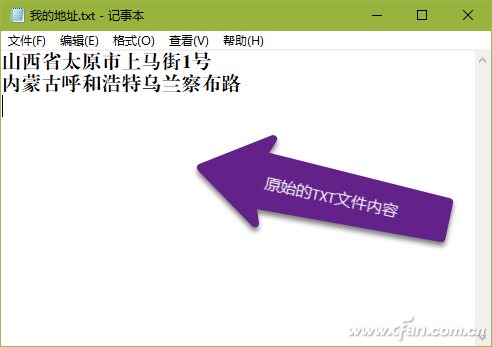
首先,启动命令提示符窗口。先传球
CD目标文件路径
导航到目标路径“E:999”并发出以下命令:
Notebook, my address. TXT:mima。 Textfile (textfile)
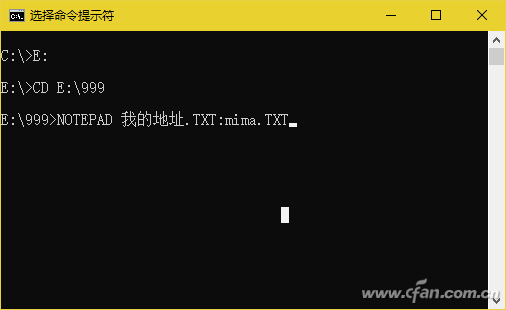
进入后,系统会提示找不到上面命令中的文件,询问是否要新建文件,点击“是”按钮。
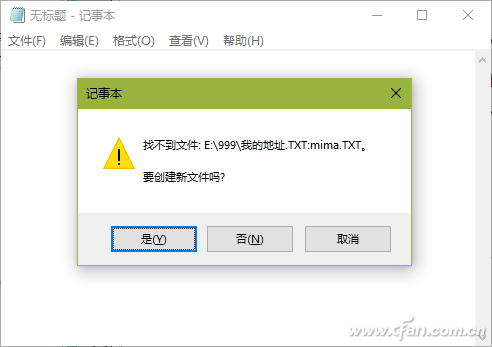
然后,在自动打开的记事本窗口中输入要隐藏的密码123456,保存并退出。此时,密码附在“我的地址”上。TXT "已保存。
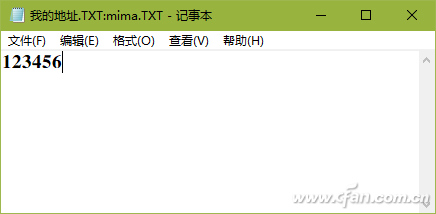
那么,隐藏密码后,TXT文件的内容会发生什么变化呢?让我们双击打开“我的地址”。TXT”文件,而且我们会看到里面还有两行地址,没有新密码123456。
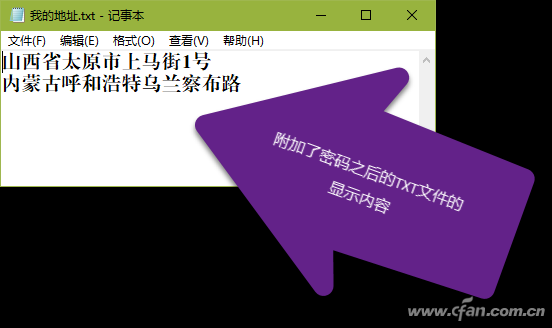
2.请记住,原始命令显示隐藏的秘密。
还有人说看不到隐藏的信息,但是如果隐藏的信息更多或者自己忘记了内容,怎么查看呢?这里,记住以前的虚拟文件名是关键。要查看隐藏的密码,
保存密码时只需重复命令(如上面例子中的“NOTEPAD my address.txt: mima.txt”),就可以在记事本窗口看到之前保存的密码。
提示:
要隐藏更长的信息,只需在重复上述命令后打开的窗口中多写一些。如果要保存多组秘密信息,只需在上述命令的基础上更改附加文件名,就可以在另一个窗口中输入和隐藏更多信息。
注意,如果“我的地址。TXT”被删除,您将无法访问隐藏的信息,即使您重建这个文件。是不是很神奇?





